
Suchhervorhebung zeigt Ihre zuletzt abgeschlossenen Suchvorgänge an. Was aber, wenn Sie die Option „Suchhervorhebung“ in den Einstellungen nicht aktivieren können, weil sie ausgegraut ist? Wenn das der Fall ist, verpassen Sie viele Aspekte. Die Suchhervorhebung verbessert Ihr Sucherlebnis erheblich und erleichtert Ihnen die schnelle Durchführung wiederholter Abfragen. Es gibt eine sehr einfache Lösung für dieses Problem und Sie können das Problem „Suchhervorhebung ausgegraut“ in nur wenigen Minuten beheben. Fix 1 – Ändern Sie den Wert von Disable Search Box Suggestion
Klicken Sie auf die Tasten Windows+R, um ein Ausführungsfeld zu öffnen. Geben Sie dann „Registrierungseditor“ in das Feld ein.
Schritt 2 –Klicken Sie später auf „OK“.
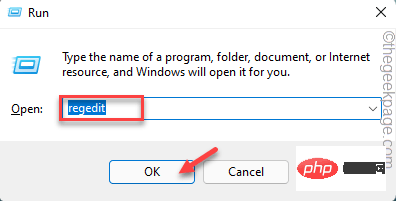
– Sie müssen eine Registrierungssicherung erstellen, um bestimmte Werte zu ändern. Dies ist lediglich eine Sicherheitsmaßnahme und wird sehr hilfreich sein, falls etwas schief gehen sollte. Klicken Sie nach dem Öffnen des Registrierungseditors auf „
Datei“ und dann auf „Exportieren“, um eine Registrierungssicherung zu erstellen.
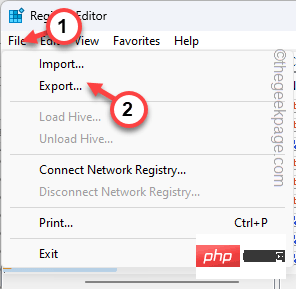 Exportieren Sie dieses Registrierungs-Backup an einen beliebigen Ort.
Exportieren Sie dieses Registrierungs-Backup an einen beliebigen Ort.
Wie auch immer, folgen Sie dem linken Bereich, um zu diesem Punkt zu gelangen – HKEY_CURRENT_USER\Software\Policies\Microsoft\Windows\Explorer
Suchen Sie nun auf der rechten Seite nach dem Wert „Suchfeldvorschläge deaktivieren“. Das ist der Schuldige.
Schritt 5 –Sie können diesen Wert ganz einfach löschen. Allerdings wir empfehlen, darauf zu doppelklicken.
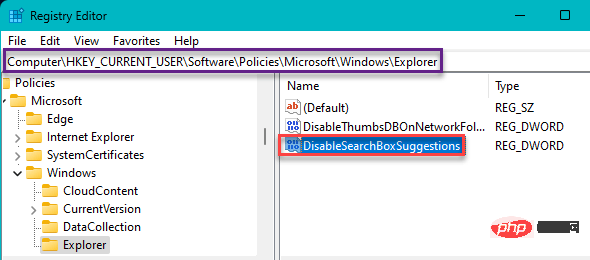
Setzen Sie einfach „Wertdaten:“ auf „0“. Klicken Sie dann auf „OK“. ...
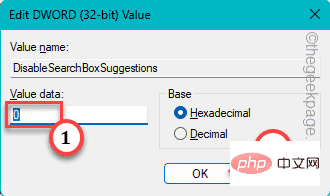 Schritt 9 –
Schritt 9 –
doppelklicken Sie darauf, um es zu öffnen.
Schritt 10 –Als nächstes setzen Sie den Wert auf „1“.
Schritt 11 –Dann klicken Sie auf „OK“.
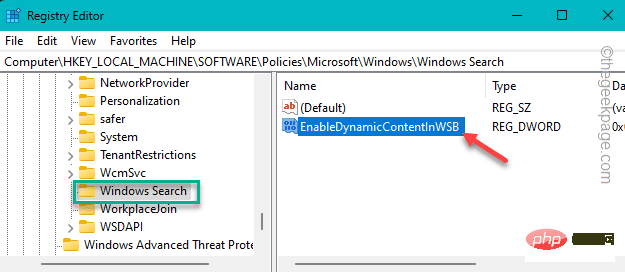
[* HINWEIS – Wenn „EnableDynamicContentInWSB“ nicht gefunden wird, müssen Sie diesen Wert manuell erstellen –
einen. Sobald Sie den angegebenen Ort erreicht haben (Schritt 7), klicken Sie auf das Leerzeichen, klicken Sie mit der rechten Maustaste auf das Leerzeichen und klicken Sie auf „Neu >“. Klicken Sie dann auf „DWORD () Place Value“, um den Wert zu erstellen.
b. Nennen Sie diesen neuen Wert „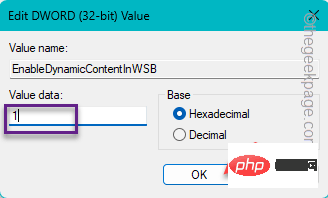 EnableDynamicContentInWSB
EnableDynamicContentInWSB
]
Beenden Sie nach dem Ändern des Werts den Registrierungseditor. Diese Änderung tritt erst dann ein, wenn Sie das System neu starten. Computer neu starten. Versuchen Sie nach dem Neustart erneut, die Searh-Hervorhebungsoption zu aktivieren. Es wird überhaupt nicht grau.
Fix 2 – Aktivieren Sie die Suche im Web mit Bing Wenn Ihre Websuchergebnisse in den Suchoptionen deaktiviert sind, kann dies dazu führen, dass diese Suchhervorhebung ausgegraut ist.
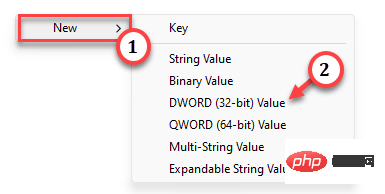 Schritt 1 –
Schritt 1 –
Suche im Web mit Bing
“ in der Windows-Suche zu aktivieren.Schritt 2 – Laden Sie
diese Enable_Search_the_web_with_Bing_in_Windows_Search-Datei herunter.Schritt 4 – Darin finden Sie die Batchdatei „
Enable_Search_the_web_with_Bing_in_Windows_Search“. 步骤 5 –现在,右键单击该文件,然后点击“以管理员身份运行”。 批处理文件会将一个值注入到系统注册表中。现在,您必须再次重新启动计算机。 在此之后,一切都应该恢复正常,您将能够更改它。 如果尝试同时为多台域计算机启用搜索突出显示功能,组策略编辑器是执行此操作的最佳方法。 步骤 1 –在搜索框中输入“gpedit”。 步骤 2 –然后,点击“编辑组策略”将其打开。 第 3 步 –打开“本地组策略”页后,请转到此点 – 第 4 步 –然后,双击“允许搜索突出显示”策略将其打开。 步骤 5 –现在,将此策略设置为“已启用”以保存策略。 步骤 6 –之后,单击“应用”和“确定”。 退出组策略。重新启动系统以实施此策略更改。 现在,“搜索突出显示”将不再显示为灰色。您可以轻松切换它。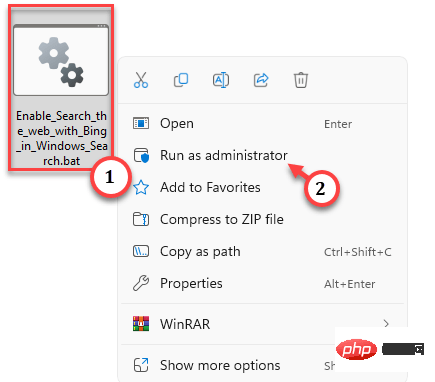
修复3 –允许使用Gpedit搜索突出显示
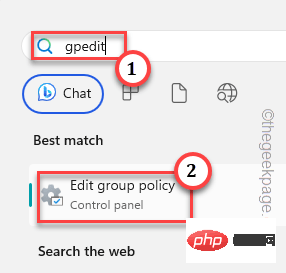
Computer Configurations > Adminstrative Templates > System > Windows Components > Search
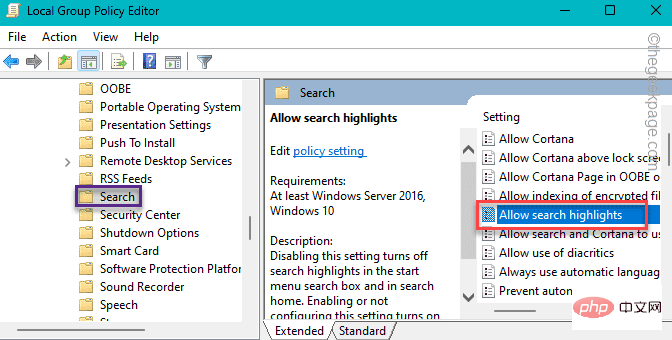
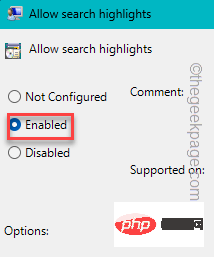
Das obige ist der detaillierte Inhalt vonDas Problem mit der ausgegrauten Hervorhebungsoption für die Windows-Suche wurde behoben. Für weitere Informationen folgen Sie bitte anderen verwandten Artikeln auf der PHP chinesischen Website!
 MySQL-Datenbank wiederherstellen
MySQL-Datenbank wiederherstellen
 Welche Office-Software gibt es?
Welche Office-Software gibt es?
 Was ist HTML?
Was ist HTML?
 navigator.useragent
navigator.useragent
 Konfiguration der JDK-Umgebungsvariablen
Konfiguration der JDK-Umgebungsvariablen
 MySQL ändert das Root-Passwort
MySQL ändert das Root-Passwort
 vcruntime140.dll kann nicht gefunden werden und die Codeausführung kann nicht fortgesetzt werden
vcruntime140.dll kann nicht gefunden werden und die Codeausführung kann nicht fortgesetzt werden
 Ist Yiouoky eine legale Software?
Ist Yiouoky eine legale Software?




